电脑运行速度变慢是许多人日常使用中常见的问题,面对卡顿、延迟或程序响应缓慢的情况,我们往往感到无奈,但其实通过一些有效的优化方法,完全可以提升电脑的整体性能,以下是一些实用且易于操作的建议,帮助你让电脑重新恢复流畅。
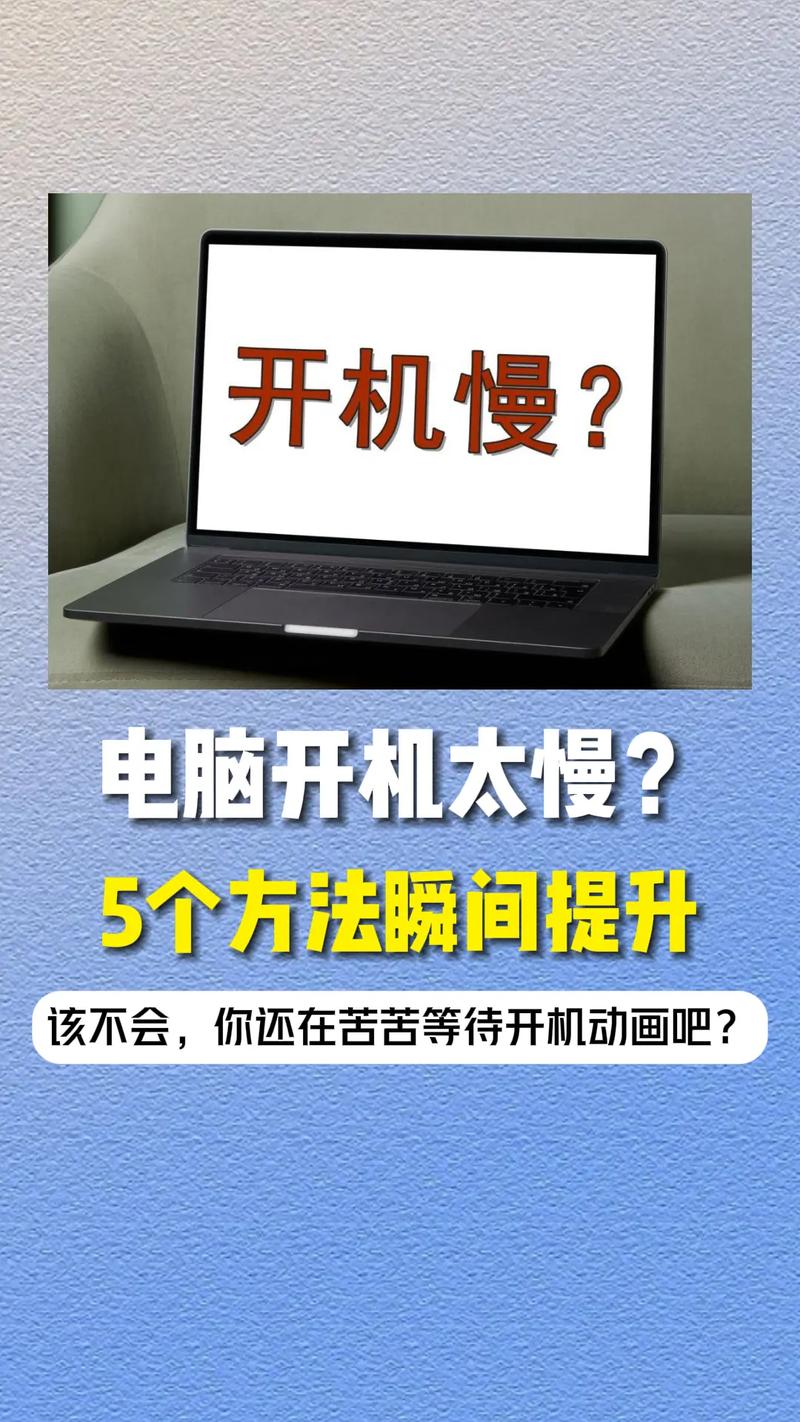
关注硬件状态是基础,电脑的硬件组件直接影响其运行效率,内存(RAM)不足可能导致系统频繁使用虚拟内存,从而拖慢速度,考虑升级内存条,尤其是当你的电脑内存低于8GB时,增加内存可以显著提升多任务处理能力,硬盘类型也很关键,传统机械硬盘(HDD)的读写速度远低于固态硬盘(SSD),将系统安装在SSD上,能极大缩短开机时间和程序加载速度,如果你还在使用HDD,更换为SSD可能是最有效的硬件升级方案。
软件层面的优化同样重要,操作系统和应用程序会随着时间积累临时文件、缓存数据或残留注册表项,这些都可能占用资源,定期进行磁盘清理,删除不必要的文件,可以释放存储空间并减轻系统负担,在Windows系统中,可以使用自带的“磁盘清理”工具;对于macOS用户,“优化存储空间”功能也能帮助管理文件。

启动项管理是另一个常见但易被忽视的环节,许多程序在安装后会默认设置为开机自启动,导致系统启动缓慢,通过任务管理器(Windows)或系统偏好设置(macOS)禁用非必要的启动项,能有效加快开机速度。
保持系统和驱动程序更新也很关键,操作系统和硬件的驱动更新通常包含性能优化和安全补丁,确保电脑运行在最佳状态,设置自动更新,或定期检查更新,避免因版本过旧而导致的兼容性问题。
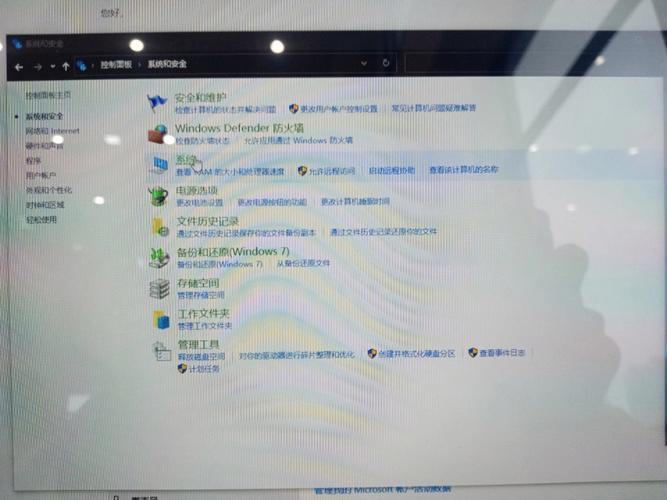
除了这些常规操作,还有一些细节值得注意,浏览器往往是资源占用大户,过多的打开标签页或扩展插件会消耗大量内存,定期清理浏览器缓存,并禁用或删除不常用的插件,能明显提升浏览体验,同样,卸载长期不用的软件,减少后台运行的程序数量,也有助于释放系统资源。
病毒或恶意软件也是导致电脑变慢的一个潜在因素,安装可靠的杀毒软件,并定期进行全盘扫描,确保系统不受恶意程序侵害,避免从非官方渠道下载软件,减少安全风险。
对于高级用户,还可以考虑调整系统视觉效果,Windows系统提供了调整外观和性能的选项,关闭一些动画和特效可以节省资源,在搜索栏输入“性能选项”,选择“调整为最佳性能”即可实现,macOS用户也可以在“辅助功能”中减少透明度和动态效果。
养成良好的使用习惯同样重要,避免同时运行过多大型程序,定期重启电脑以清理临时内存,以及合理管理文件存储(例如将大文件移至外部硬盘),都能帮助维持电脑的良好状态。
电脑速度的提升是一个综合性的过程,涉及硬件、软件和使用习惯多方面,通过上述方法,你可以逐步优化系统,享受更流畅的体验,定期维护比等到问题严重再处理更为有效。









评论列表 (0)